구글 광고 캠페인을 설정하는 궁극적 인 단계별 가이드
지난 10 년 동안,클릭 당 지불 광고는 규모 나 산업에 관계없이 거의 모든 비즈니스에 필수적이되었다. 한 달에 몇 백 달러 정도면 가장 작은 중소기업 및 신생 기업조차도 디지털 광고 게임에 뛰어 들어 수익에 영향을 줄 수 있습니다.
당신이 중소 기업이고 그냥 클릭 당 지불 광고에 점점 경우에 당신은 가능성이 구축하고 잠시 동안 자신에 구글 광고 계정을 관리 할 것입니다. 점점 실행 발굴 작업 처럼 보일 수 있습니다. 그래서 여기 온 거야?
그러나 두려워 말라! 이 단계별 가이드와 함께 당신은 몇 시간 만에 실행 될 것입니다.
1 단계-계정 만들기
당신이해야 할 첫 번째 일은 구글 광고 계정을 만들 수 있습니다. 이 작업을 수행하려면,로 이동 ads.google.com “지금 시작”을 클릭하십시오. 구글 계정으로 로그인하거나 새로 만들어야 하는 페이지로 이동합니다.
모두 로그인하면 주요 광고 목표를 묻는 화면에 도달합니다. 이 사람들은,귀하의 계정을 제어 할려고 구글의 시작입니다. 다행히,당신은 전문적인 지침을 가지고(즉,우리의)그래서 당신은 구글의 도움이 필요하지 않습니다. 힘을 싸워라!
이 화면 하단에는”전문가 모드로 전환”이라는(매우 작은)링크가 표시됩니다. 클릭,그리고 우리는 당신의 첫 번째 캠페인을 설정 시작합니다.
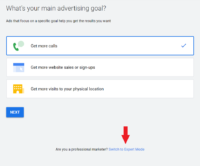
2 단계-캠페인 유형 선택
캠페인 목표
이제 전문가 모드로 전환 했으므로 다양한 목표 기반 옵션으로 캠페인 설정을 시작할 수 있습니다.
판매,리드,웹 사이트 트래픽,제품 및 브랜드 고려 사항,브랜드 인지도 및 도달 범위,앱 프로모션 등의 옵션을 선택할 수도 있습니다.
목표는 위의 옵션 중 하나와 일치 할 가능성이 있지만 목표 지침없이 캠페인을 만드는 것이 좋습니다. 다시 말하지만,아이디어는 캠페인에 대한 제어를 유지하고 구글이 당신을 위해 결정을 내릴 수 있도록하는 것입니다.
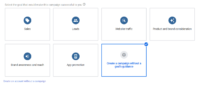
캠페인 유형
다음 단계는 만들려는 캠페인 유형을 선택하는 것입니다.
검색,디스플레이,쇼핑,비디오,앱 및 스마트 캠페인의 여섯 가지 캠페인 유형 중에서 선택할 수 있습니다. 쇼핑 및 검색이라는 두 가지 추가 옵션이 있지만 계정을 방금 만든 경우 이러한 캠페인 유형을 사용할 수 없습니다. 쇼핑 또는 검색 캠페인으로 시작하려면 해당 옵션 중 하나를 마우스로 가리키면’나중에 이 유형의 캠페인 건너뛰기 및 만들기’링크를 따라가야 합니다.”
이 가이드에서는 검색 캠페인을 설정하는 방법에만 초점을 맞출 것입니다. 당신은 클릭 당 지불 광고에 새로운 경우에,검색은 거의 항상 시작하는 가장 좋은 장소입니다.
즉,우리는 여전히 당신이 길 아래로 귀하의 비즈니스에 가장 적합 할 수있는 옵션에 대해 생각하기 시작할 수 있도록 사용할 수있는 캠페인 유형을 간략하게 살펴 보겠습니다.
검색-검색 캠페인은 구글의 검색 결과 페이지에 텍스트 광고를 게재하는 데 사용됩니다. 이러한 광고는 검색 쿼리(사용자가 검색 프롬프트에 입력하는 단어)에 의해 트리거됩니다. 귀하의 제품이 나 서비스에 관련 된 키워드를 선택 하 여 이러한 검색 쿼리를 대상으로 할 수 있을 것입니다.
디스플레이–구글은 텍스트,비디오 및 이미지 광고를 게재 할 수있는 2 백만 개 이상의 웹 사이트(및 계산)의 네트워크에 액세스 할 수 있습니다. 디스플레이 캠페인에는 키워드,잠재고객,게재위치 등 다양한 타겟팅 옵션이 있습니다. 디스플레이 캠페인은 브랜드 인지도를 높이거나 인터넷을 탐색 할 때 과거 웹 사이트 방문자를 재연하는 데 적합합니다.
비디오–유튜브는 이제 구글 뒤에 세계에서 두 번째로 가장 인기있는 검색 엔진입니다. 그리고 무엇을 추측? 구글은 유튜브를 소유하고 있습니다. 네,그것은 독점입니다! 당신의 구글 광고 계정에서 당신은 유튜브에 동영상을 표시하는 비디오 광고 캠페인을 만들 수 있습니다. 다시 여기에 다양한 타겟팅 옵션이 있습니다,디스플레이와 함께 언급 한 것과 유사.
앱-구글 광고로 홍보하려는 앱이라면 앱 캠페인이 가장 적합한 옵션입니다. 앱 캠페인을 사용하면 검색,유튜브,디스플레이 네트워크 및 구글 플레이 스토어를 포함한 많은 구글 속성에 응용 프로그램을 광고 할 수있을 것입니다. 이러한 캠페인은 완전히 자동화되어 있으므로 일단 설정되면 앉아서 설치 및 상향 판매가 진행되는 것을 지켜보십시오.
스마트-우리가 이전에 유지 관리에 대해 얘기 한 것을 기억 하는가? 스마트 캠페인은 그 대부분을 허용하지 않습니다. 기본적으로 당신은 구글 내에서 작동하는 몇 가지 기본 매개 변수를 제공하고 인공 지능이 거기에서 그것을 가지고시키는. 올바른 방법으로 사용하는 경우 스마트 캠페인은 계정에 어떤 가치를 추가 할 수 있습니다,하지만 그들은 확실히 시작하는 곳이 아니다.
결과
캠페인 생성 프로세스의 다음 단계로 넘어가기 전에 한 가지 더 선택할 수 있습니다. 또는이 경우,하지. 구글은 당신이 당신의 캠페인에서 얻고 싶은 결과를 선택하도록 요청합니다. 옵션은 웹 사이트 방문,전화 통화 및 앱 다운로드입니다. 이러한 옵션 중 하나가 원하는 결과와 일치 할 수 있지만,우리는이 섹션을 비워 둘 것입니다. 기 다시 생각는 것니다 손,니라 구글.

그리고 지금 우리는 밖으로 구축 검색 캠페인의 핵심 견실 한 세부 사항에 들어갈 준비가 된 것입니다.
3 단계–설정
캠페인 설정은 3 개의 섹션으로 나뉩니다: 일반 설정,타겟팅 및 잠재 고객,예산 및 입찰,광고 확장. 우리는 각 섹션을 통해 걸어,옵션을 강조,당신에게 선택을 할 수있는 올바른 방향을 조종하는 데 도움이 될 것입니다.
일반 설정
이 섹션에서는 먼저 캠페인 이름을 지정합니다. 여기에 잘못된 선택이 없습니다,그래서 그것을 가지고!
다음으로 광고를 게재할 네트워크를 선택해야 합니다. 옵션은 검색 및 표시입니다. 나는 알고있다,나는 알고있다…캠페인의 총 다른 유형을 표시하지 않습니다? 네,그렇습니다. 그리고 우리는 지금 검색 캠페인을 설정에만 관심이 있기 때문에,우리는 우리가 확인 검색 상자를 유지하고 표시 상자를 선택 해제 할 것입니다.
참고:네트워크 섹션 아래에”추가 설정 표시”링크가 있습니다. 당신은 지금 이러한 옵션을 무시할 수 있습니다.
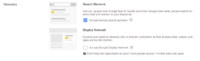
타겟팅 및 잠재고객
이제 타겟팅 옵션을 개선하여 적절한 사용자에게 광고가 게재되도록 하겠습니다.
위치
먼저 광고를 게재할 지리적 위치를 선택합니다. 타겟팅은 전 세계만큼 광범위하거나 단일 우편 번호만큼 구체적일 수 있습니다. 기본적으로 옵션은 모든 국가 및 지역,미국 및 캐나다,미국 및 다른 위치 입력입니다. 도시,주,우편 번호 또는 반경 수준에서 위치를 대상으로하려면”다른 위치 입력”옵션을 선택한 다음 고급 검색을 클릭하십시오. 거기에서 당신은 당신의 특정 대상 위치를 선택할 수 있습니다.
위치를 선택하면 이 섹션에서 활성화해야 할 매우 중요한 설정이 하나 더 있습니다. 위치 옵션 링크를 클릭하면 타겟팅 할 수있는 선택이 표시됩니다:
- 대상 지역에 있거나 관심을 보이는 사람
- 대상 지역에 있거나 정기적으로 있는 사람
- 대상 지역을 검색하는 사람
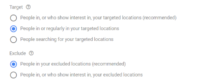
우리는 높게 선택권#2 를 선정하는 추천한다:안으로 또는 일정하게 너의 표적으로 한 위치안에 사람. 이 구글에서 권장하는 기본 옵션이 아닙니다 사실에도 불구하고,그것은 일반적으로 모든 캠페인의 99%에 대한 올바른 선택입니다. 이 옵션을 선택하면 실제로 타겟팅하는 위치에 있는 사용자에게만 광고가 게재됩니다.
다른 두 가지 옵션을 사용하면 검색자가 타겟팅된 위치에 관심을 보이는 한 전 세계 어디에서나 광고가 게재될 수 있습니다. 예를 들어,뉴욕 주를 타겟팅하는 지역 비즈니스인 경우 옵션 1 또는 3 을 선택한 경우 최근 휴가 또는 출장을 위해 뉴욕행 항공편을 조사한 다른 국가의 사용자에게 광고가 게재될 수 있습니다. 이것은 당신이 원하는 것이 아니다,당신은 물론 여행이나 관광 사업을하지 않는 한!
제외에서”제외된 위치의 사용자”인 권장 기본 옵션을 선택한 상태로 둘 수 있습니다.
언어
이것은 자명하다. 고객이 말하는 언어를 선택합니다. 선택한 언어를 사용하는 사용자에게만 광고가 게재되도록 제한합니다. 다만 너의 광고 사본이 너의 선택한 언어를 여기 일치하고 너가 모두 놓는 것을 확인하십시요.
잠재고객
캠페인에 잠재고객을 추가할 수 있습니다. 잠재고객을 관측 수준 또는 타겟팅 수준에서 추가할 수 있습니다. 이것은 고급 옵션이며,특히 첫 번째 검색 캠페인을 설정하는 경우 아직 탐색 할 필요가 없습니다. 그래서 우리는 그 부분을 지금 그대로 남겨두고 계속 나아갈 것입니다.
예산 및 입찰
예산
예산 설정은 매우 간단합니다. 여기에서 당신은 당신이 당신의 캠페인이 매일 지출 할 금액을 설정합니다. 일일예산을 설정하는 좋은 출발점은 한 달에 캠페인에 투자할 금액을 결정하는 것입니다. 그런 다음 해당 금액을 광고가 게재될 월 일수로 나눕니다. 너가 매일 너의 광고를 달린것을 계획하면,30 에 의하여 분할하십시요. 월요일-금요일에만 광고를 게재하는 경우 20 으로 나눕니다. 그래서…
입찰
입찰 섹션은 캠페인에 대한 입찰 전략을 설정하는 곳입니다. 구글은 당신이 집중하고자하는 결과의 유형을 요청하여 입찰 전략을 선택할 수 있도록 노력할 것입니다. 기본 권장 선택은 전환,전환 가치,클릭수 및 노출 점유율입니다.
당신은 생각할 수 있습니다…물론 전환에 초점을 맞추고 싶습니다! 그리고 그것은 절대적으로 당신의 초점이되어야합니다. 그러나 이러한 기본 옵션 중 하나를 선택하면 자동 입찰 전략이 할당됩니다. 자동 입찰 전략을 사용하면 자동으로 입찰가를 설정할 수 있습니다. 그리고 자동화한 전략에는 그들의 공로가 어떠한 경우에는 있는 동안,로 시작할 것이다 가장 큰 광고주를 위해 최선 선택이 아니다. 대신,나는 당신이 직접 오히려 구글을 선택하는 것보다 입찰 전략을 선택하는 것이 좋습니다.
이렇게 하려면”직접 입찰 전략 선택”링크를 클릭합니다.
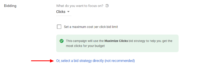
지금 당신은 당신이 입찰 전략의 긴 목록에서 선택할 수있는 메뉴를 볼 수 있습니다. 목록 상단에 다음과 같은 여러 자동 입찰 전략이 표시됩니다:
- 전환 가치 극대화
- 전환 가치 극대화
- 타겟 노출 점유율
이러한 모든 옵션 아래에는 목록 맨 끝에 수동 클릭당 비용이 표시됩니다. 빙고! 이 옵션을 선택하면 캠페인의 각 키워드에 대해 클릭당 지출 금액을 완벽하게 제어할 수 있습니다. 구글은이를 좋아하지 않는다 그리고 그들은 당신에게 수동 클릭 당 전략이 낮은 성능을 초래할 수 있다는 경고를 표시합니다. 두려워 말라,너는 우측 선택했다.
이제 입찰 전략을 선택했으므로 입찰 섹션 아래에 있는 추가 설정 표시 링크를 클릭합니다. 이것은 너가 위에 이동하기의 앞에 연설하고 싶을 것이다 약간 조정을 더 계시할 것이다.
지금은 전환을 무시할 수 있지만 캠페인을 시작하기 전에 전환을 설정해야 합니다.
광고 일정
광고 일정은 광고를 게재할 날짜와 시간을 설정하는 위치입니다. 이는 예산,제공되는 제품 및 서비스 및 비즈니스 운영 시간에 따라 각 비즈니스마다 다를 수 있습니다. 광고 일정을 설정한 후에는 광고 로테이션을 기본 설정으로 두고 다음 섹션으로 이동할 수 있습니다.
광고 확장
캠페인 설정 화면의 마지막 부분은 광고 확장입니다. 당신은 확실히 아래에 나열된 기본 확장 유형의 세 가지를 모두 설정하는 것이 좋습니다.
사이트링크 확장-사이트링크를 사용하면 광고에 최대 4 개의 추가 링크를 표시할 수 있습니다. 이 연결은 너의 사업 및 제물에 관하여 그들을 교육하기안에 도움이 될지도 모른다 너의 웹사이트에 다른 페이지에게 고객을 보내기 위하여 이용될 수 있는다.
확장명 설명선–확장명을 사용하여 경쟁 우위,할인 및 프로모션과 같은 사항을 강조하십시오.
내선 번호-비즈니스에서 전화로 리드 또는 판매를 생성하는 경우 내선 번호를 추가하는 것이 필수적입니다. 이를 통해 광고와 함께 전화 번호를 표시 할 수 있으며 모바일 사용자의 경우 웹 사이트로 이동하지 않고도 광고에서 직접 전화를 걸 수 있습니다.
4 단계–설정 광고 그룹 및 키워드
구글 광고 캠페인을 설정하는 다음 단계는 광고 그룹을 만드는 것입니다. 광고그룹은 하나 이상의 광고를 공유하는 관련 키워드 집합입니다. 사용할 것이다 무슨 키워드를 선택할 경우,너의 중핵 제품 또는 서비스에 첫째로 시작. 여기에 하나의 광고 그룹을 만든 다음 구글의 키워드 플래너 도구를 사용하여 캠페인의 나머지 부분을 구축하는 것이 좋습니다. 키워드 플래너를 사용하면 키워드를 조사하여 광고그룹으로 구성하는 것이 훨씬 쉽고 빠릅니다.
5 단계-광고 만들기
이제 첫 번째 광고 그룹을 설정 한 것을,당신은 그것을 위해 광고를 작성해야합니다. 광고의 각 성분을 통해서 걷고 너를 시작하는 얻기 위하여 몇몇 모범 사례에 가자.
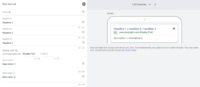
최종 링크-최종 링크는 광고가 링크될 웹사이트의 페이지입니다. 이 페이지의 내용은 제품과 일치하나 너의 광고가 승진시키고 있는 서비스해야 한다. 당신은 밀접하게 당신이 추진하고 무엇을 일치 귀하의 사이트에 페이지 또는 방문 페이지가없는 경우,홈페이지는 다음 최선의 선택입니다.
헤드라인-광고와 함께 최대 3 개의 헤드라인을 표시할 수 있습니다. 당신은 세 가지를 모두 활용하고 싶습니다. 각 표제는 단 30 의 특성을 허용한다,그래서 너는 너의 메시지를 교통하기에 관하여 창조 적이고,간결해야 할 것이다. 너의 표제는 제품을 연설해야 한다 또는 너가 승진시키고 있는 서비스하고 행동요청(너가 너의 웹사이트에게 얻으면 하자마자 고객을 원하는 무엇을)적어도 포함하십시요.
디스플레이 경로-디스플레이 경로는 실제로 광고와 함께 표시되는 페이지의 일부입니다. 이 경로는 최종 페이지와 일치할 필요가 없습니다. 이 필드를 사용하여 고객이 광고를 클릭할 때 어떤 페이지에 도달할지 알 수 있습니다. 너의 키워드를 여기 사용하여(또는 너가 승진시키고 있는 제품 또는 서비스하십시요)좋은 연습 이다.
설명-각각 90 자의 설명을 두 개까지 추가할 수 있습니다. 여기에서 당신은 당신의 제안 및 당신의 사업에 관하여 깊이 더로 진짜로 갈 수 있다.
6 단계–결제 설정
새 계정과 첫 번째 캠페인을 만드는 마지막 단계는 결제 정보를 입력하는 것입니다. 이 과정은 매우 간단합니다. 구글은 당신에게 신용 카드 또는 직불 카드,또는 은행 계좌 중 하나를 사용하여 계정에 자금을 할 수있는 옵션을 제공합니다. 당신은 구글에서 프로모션 코드가있는 경우,당신도 여기에 입력 할 수 있습니다!
축하합니다,당신은 성공적으로 첫 번째 구글 광고 캠페인을 설정했습니다! 이 가이드에 따라 당신은 완전히 캠페인을 구축 할 수있는 강력한 기반으로 자신을 설정했습니다. 지금 앞으로 가고 행성에 가장 강력한 광고 공구에 너의 사업을 성장한 시작하십시요!